Windowsパソコンで、Aegisubを使い、カラオケ字幕(拡張子ass)を作成する方法
Aegisubのダウンロード
ダウンロードはこちらから
字幕作成方法
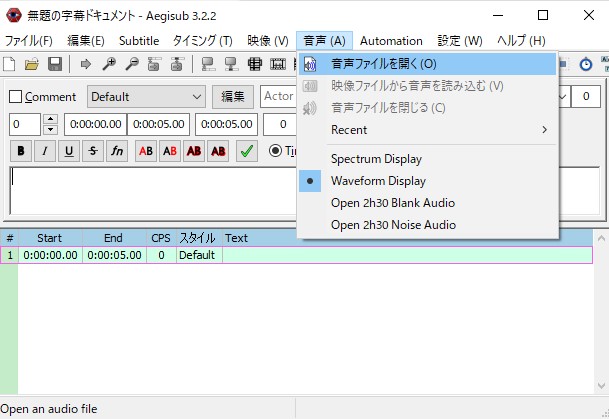
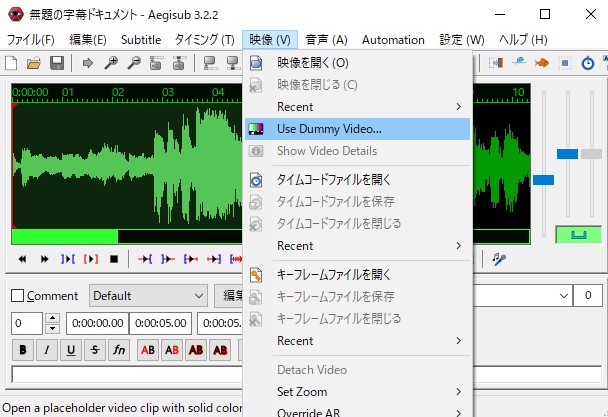
「編集」をクリック
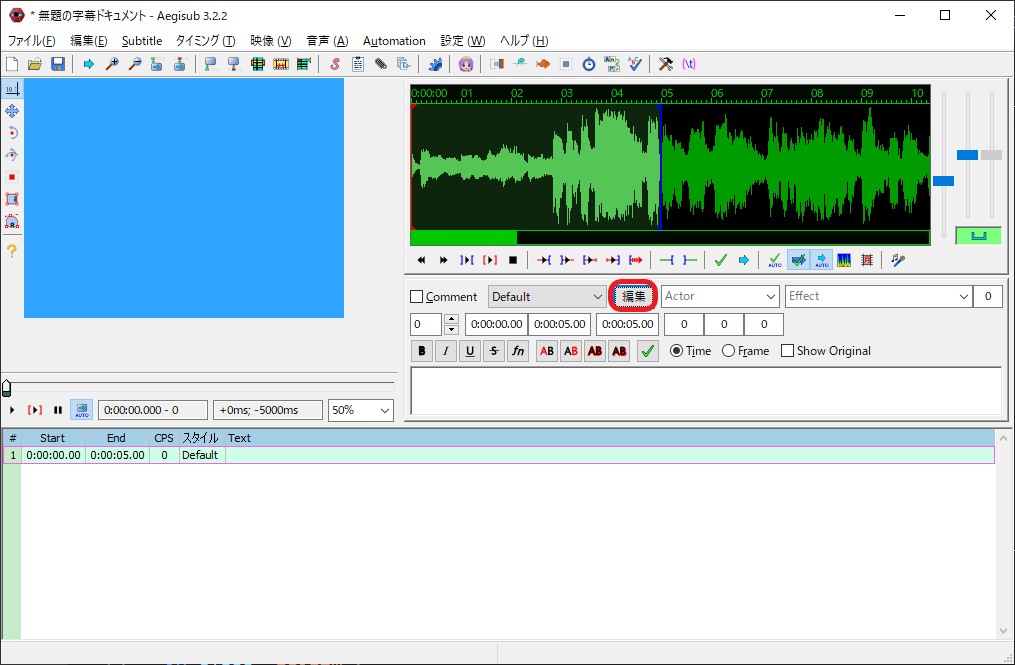
ここではフォントのサイズを「50」に設定しておきます。
「プライマリ」は最初に現れる文字の色
「セカンダリ」は歌とともに塗りつぶされていく色
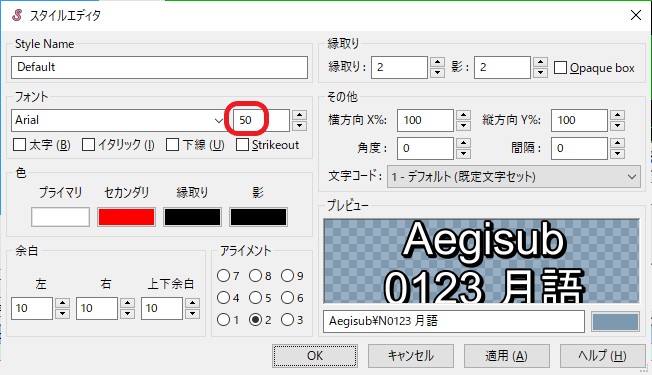



最初と最後の黄色い点線は、赤と青の線に重なり、最初は見えてないので注意。
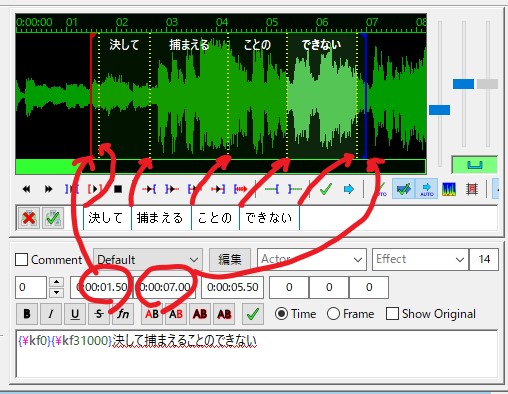

これをひたすら繰り返し、すべての歌詞に適用させる。
完成した字幕ファイルを動画に焼き付けるには?

地道な作業がひたすら続きますが、慣れれば時間もそんなにかかりませんし、完成して、カラオケ字幕を見ると、とても気持ちいいです!みんなで一緒に歌って、盛り上がりましょう!
こんな記事も読まれています。
-
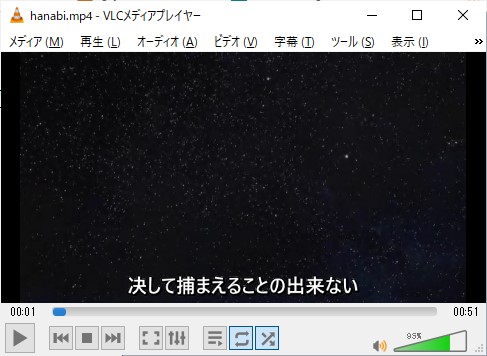
Xmedia Recode で字幕ファイルを動画に組み込む方法
Xmedia Recode で字幕ファイルを動画に組み込む方法について紹介します。変換を選択して動画に組み込む方法とレンダを選択し、動画に焼き付ける方法があります。
-

My MP4Box GUI で動画から字幕ファイルを抽出する
My MP4Box GUI で動画から字幕ファイルを抽出することができます。語学学習、その他に役立てることができます。
-
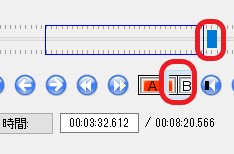
動画の不要部分をカット(トリミング)するならavidemux ダウンロード、日本語化、カットの方法
動画の不要部分をカット(トリミング)するならavidemuxがおススメです。ダウンロードと日本語化の方法、そしてトリミングの方法について解説します。
-

Aegisubでカラオケ字幕(拡張子ass)を作成する方法
Aegisubでカラオケ字幕(拡張子ass)を作成する方法について詳しく解説します。ビデオファイルと歌詞を準備すれば簡単に作れます。
- リンク
-
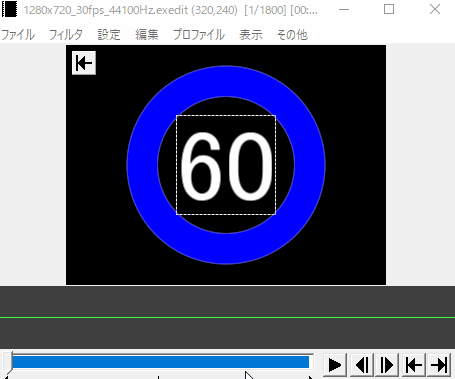
【aviutl】1分のカウンターを作る方法
aviutlで1分カウンタ―を作ってみました。扇クリッピングというスクリプトを導入すれば簡単に作れます。
-

【aviutl】クロマキーを使い、動画を重ねた時、上に置かれた動画の背景を透明にする方法
aviutlで、動画に動画を重ねた時に、手前の動画の背景を透明にする方法について解説します。クロマキーを使えば、簡単に背景を透明にすることができます。
- リンク










